xp系统升级win7系统的步骤教程
- 分类:Win7 教程 回答于: 2021年11月02日 09:08:02
虽然xp系统运行流畅,但是现在电脑硬件更新换代速度非常快,xp系统已经不适合高配置的电脑安装使用,甚至会降低硬件的性能,我们可以升级为win7系统,下面来看看xp系统升级win7系统教程.更多电脑教程,尽在小白系统官网
xp系统升级win7系统的教程
1.将win7系统iso镜像下载到本地硬盘,右键用WinRAR等工具解压;
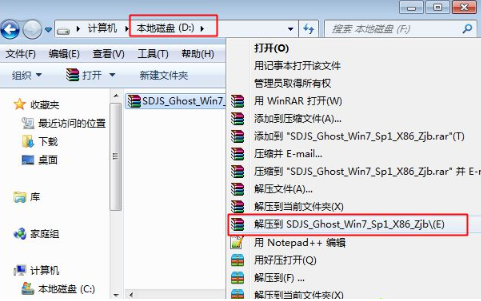
2.将最大的win7.gho文件和Onekeyghost工具放在同一目录中,如D盘,不放C盘或桌面;
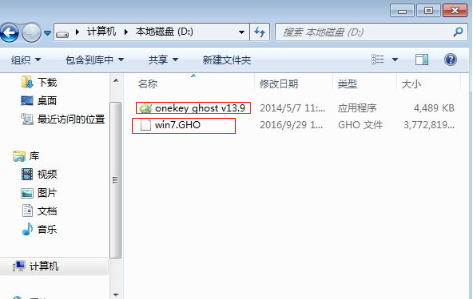
3.双击打开Onekey.ghost安装工具,选择还原分区,图像路径选择gho文件,选择安装位置,如C盘,或根据磁盘容量安装系统磁盘,点击确定。
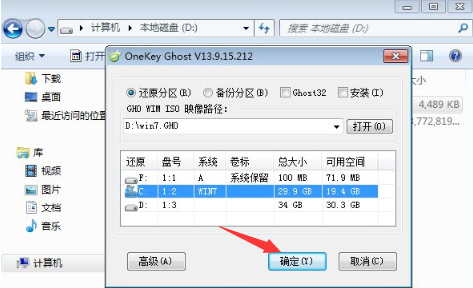
4.弹出提示框,点击,立即重启计算机还原;
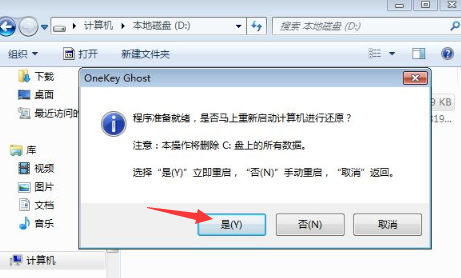
5.此时电脑重启,启动启动项多出OnekeyGhost,默认选择此进入;
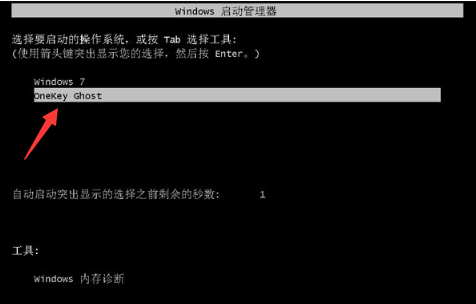
6.进入此界面,执行win7系统安装到C盘的操作,等待进度条完成;
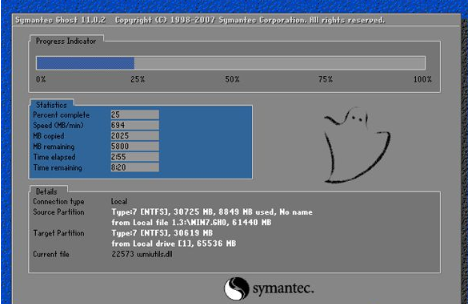
7.操作完成后,计算机自动重启,继续安装win7系统。配置和激活过程;

8.安装升级过程需要5-10分钟。最后重启进入新win7系统桌面后,xp升级到win7系统。

以上就是xp系统升级win7系统的教程的内容,希望能对大家有所帮助。
 有用
61
有用
61


 小白系统
小白系统


 1000
1000 1000
1000 1000
1000 1000
1000 1000
1000 1000
1000 1000
1000 1000
1000 1000
1000 1000
1000猜您喜欢
- win7安装教程2022/12/23
- win7系统安装教程的详细步骤..2022/10/26
- win7c盘清理的方法2022/05/02
- win7安全模式怎么进的步骤教程..2021/12/17
- win7中文正式版下载安装的详细步骤..2022/05/28
- Win7系统重装后蓝屏?教你快速解决常见..2024/10/06
相关推荐
- 远程控制电脑,小编教你如何远程控制电..2018/06/08
- 电脑系统如何重装win7图解2022/08/11
- 不用任何工具重装win7系统教程..2022/11/22
- 华硕笔记本重装系统win7教程..2022/07/29
- windows7旗舰版详细安装教程2022/08/14
- win7笔记本投屏怎么设置2023/01/11




















 关注微信公众号
关注微信公众号





